Java开发入门(一)--- JDK与环境变量配置
目录
一、JDK的安装教程
(一)步骤一:下载安装包
(二)步骤二:安装JDK
(三)步骤三:选择功能
(四)步骤四:更改安装目录
(五)步骤五:完成JDK安装
二、环境变量安装教程
(一)步骤1:查看Windows系统属性中的环境变量
(二)步骤2:设置PATH系统环境变量
(三)步骤3:新建系统变量 JAVA_HOME
(四)步骤4:新建系统变量 CLASSPATH
三、验证环境变量是否安装成功
1、快捷键win+R,然后输入cmd点击确定
2、在命令里面输入java
3、在命令里面输入javac
Java是一种高级计算机语言,它是由SUN公司(已被Oracle公司收购)于1995年5月推出的一种可以编写跨平台应用软件、完全面向对象的程序设计语言。Java语言简单易用、安全可靠,自问世以来,与之相关的技术和应用发展得非常快。在计算机、移动电话、家用电器等领域中,Java技术无处不在。SUN公司将Java划分为三个技术平台,分别是Java SE、Java EE和Java ME。
Java SE(Java Platform Standard Edition)是标准版技术平台,它是为开发普通桌面和商务应用程序提供的解决方案。
Java EE(Java Platform Enterprise Edition) 是企业版技术平台,它是为开发企业级应用程序提供的解决方案。
Java ME(Java Platform Micro Edition) 是小型版技术平台,它是为开发电子消费产品和嵌入式设备提供的解决方案。
一、JDK的安装教程
目标:掌握JDK的安装,能够独立安装JDK
(一)步骤一:下载安装包
从Oracle官网下载安装文件“jdk-11.0.2-windows-x64-bin.exe” 找到安装文件的所在位置,双击文件,开始安装。
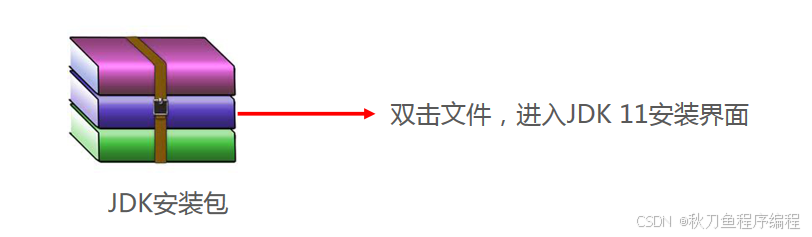
jdk下载网址:https://repo.huaweicloud.com/java/jdk/
(二)步骤二:安装JDK
在下图中,单击“下一步”按钮进入JDK自定义安装界面。
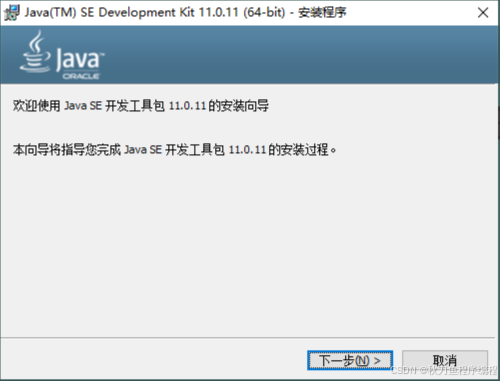
(三)步骤三:选择功能
在下图左侧有两个功能模块。开发工具和源代码,选择“开发工具”模块。
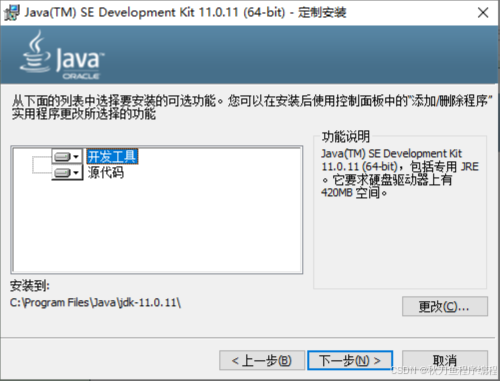
(四)步骤四:更改安装目录
在步骤三中,界面右侧有一个“更改”按钮,可以更改JDK的安装目录。确定安装目录之后,直接单击“确定”按钮即可。
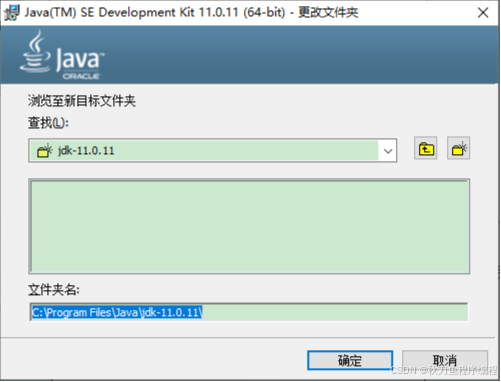
大家安装JDK的时候默认安装路径即可,避免出错!在这里记住安装路径,用手机拍照下来,以免忘记!
(五)步骤五:完成JDK安装
选择安装选项后,在步骤三中,单击“下一步”按钮开始安装。完成后进入如下界面,单击“关闭”按钮,关闭窗口,完成JDK安装。
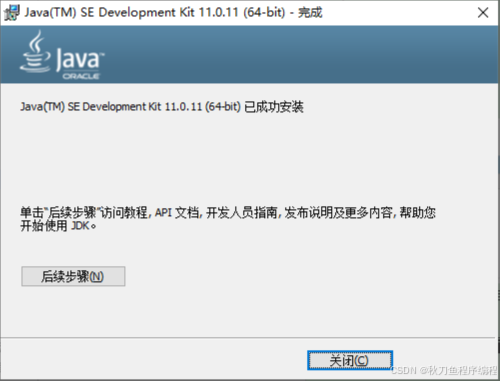
为了使java程序在任何一个路径下都可以进行编译与解释,因此需要配置环境变量!
二、环境变量安装教程
目标:掌握PATH环境变量的配置,能够正确在PATH环境变量中配置JDK的安装路径
(一)步骤1:查看Windows系统属性中的环境变量
右键单击桌面上的计算机→属性,在弹出的系统窗口左边选择“高级系统设置”选项,弹出系统属性对话框,在系统属性对话框的“高级”选项卡下单击“环境变量”按钮,弹出“环境变量”对话框。
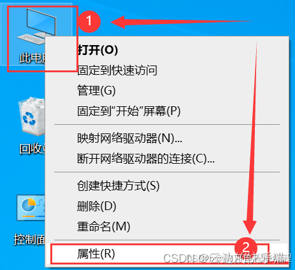
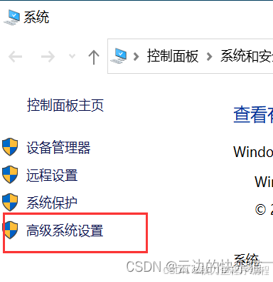
(二)步骤2:设置PATH系统环境变量
系统变量对话框中,从系统变量区域选中名为PATH的系统变量,单击“编辑”按钮,弹出右侧的编辑环境变量对话框。
进入后新建添加:
(1)%JAVA_HOME%\bin
(2)%JAVA_HOME%\jre\bin
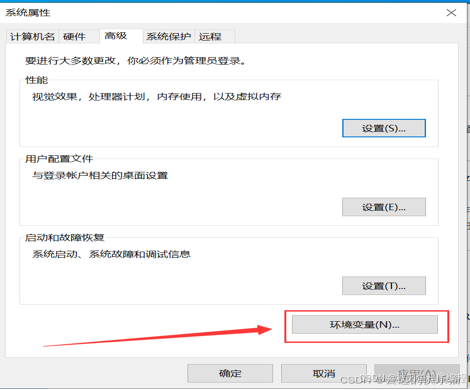
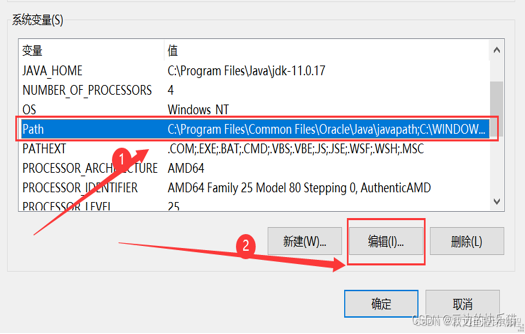
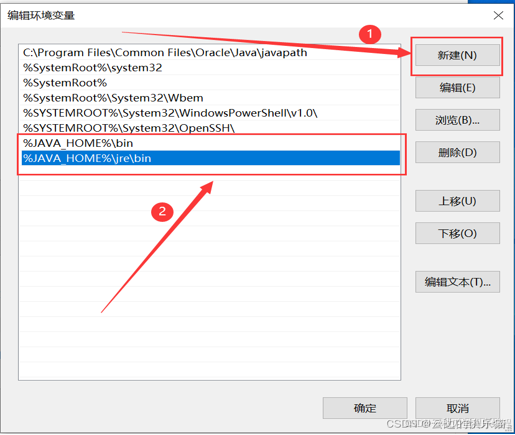
(三)步骤3:新建系统变量 JAVA_HOME
点击系统变量中的新建,对应输入如下:
(1)变量名输入“JAVA_HOME”
(2)变量值输入jdk的安装位置,要选择到有版本的这个目录(快捷方式可以点击浏览目录里面去选择。 PS:默认安装地址:C盘---Program Files---Java---jdk目录)
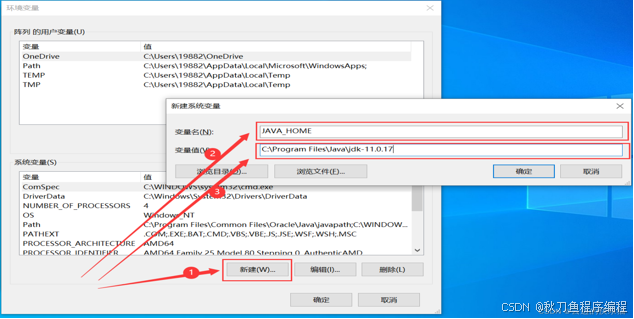
(四)步骤4:新建系统变量 CLASSPATH
再次点击系统变量中的新建,对应输入如下:
(1)变量名:CLASSPATH
(2)变量值:.;%JAVA_HOME%\lib;%JAVA_HOME%\lib\tools.jar
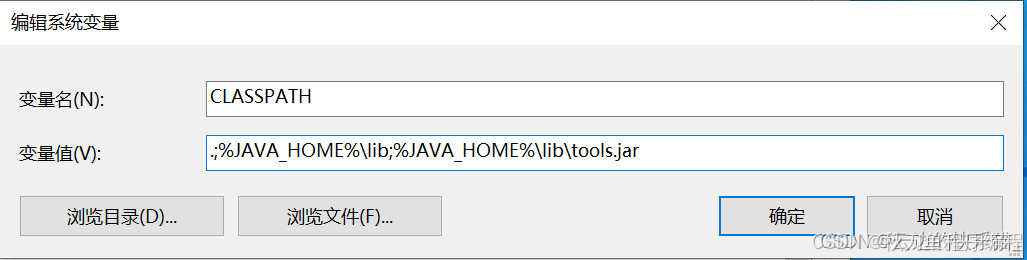
至此环境变量配置完成,等待验证!
三、验证环境变量是否安装成功
为了验证环境变量是否安装成功,需要进行一系列的验证,防止后续出错。
1、快捷键win+R,然后输入cmd点击确定
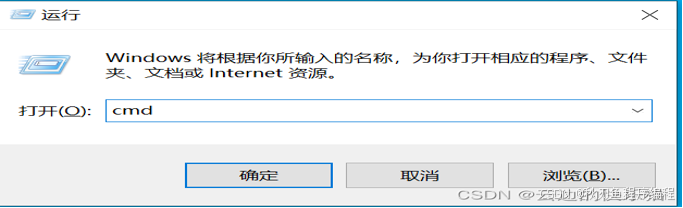
2、在命令里面输入java
输入命令后出现一系列关于的信息,如下:
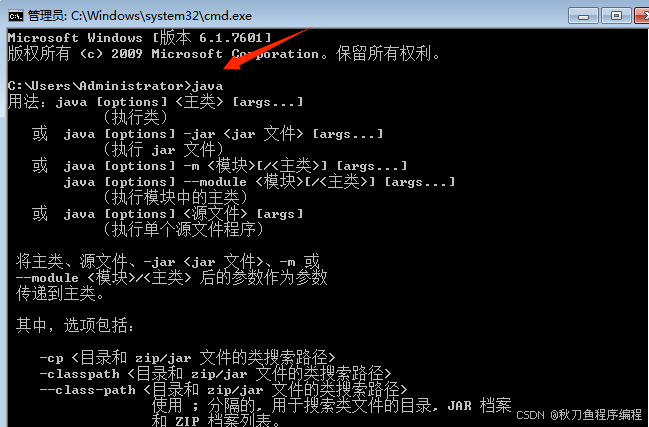
3、在命令里面输入javac
注:这是判断是否安装成功的命令的核心
如出现下列的信息:
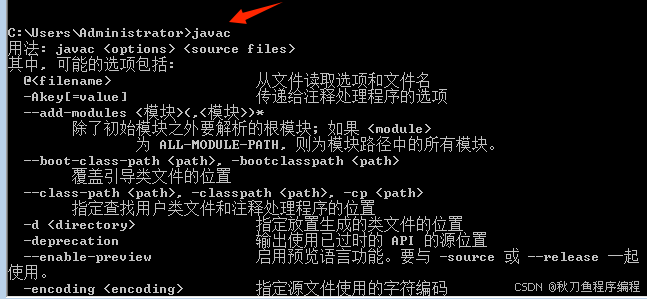
在满足2与3的信息后,即可说明环境变量配置成功!
